الإعلانات
يراقبك Windows 10. على حد تعبير أحد أغاني عيد الميلاد الشهيرة ، "يراك عندما تكون نائمًا ، يعرف متى تكون مستيقظًا ، ويعرف ما إذا كنت سيئًا أو جيدًا."
في حين أن بيل جيتس لن يتسبب في تعطل مدخنة الخاص بك في أي وقت قريب ، فإن أحدث نظام تشغيل من Microsoft هو بلا شك جني المزيد من معلوماتك الشخصية الخصوصية و Windows 10: دليلك إلى Windows Telemetryمع ظهور تحديث Windows 10 Creator ، يبدو أن Microsoft قررت أن تكون أكثر شفافية حول أنشطة جمع البيانات الخاصة بهم. تعرف على مقدار ما يتم جمعه وما يمكنك القيام به. اقرأ أكثر أكثر مما سبق. سواء كان ذلك شيء جيد أو سيئ يعتمد على وجهة نظرك.
إذا كنت ترغب في الحصول على قبضة أفضل على خصوصيتك ، فلديك بعض الخيارات المتاحة لك. هناك أدوات Windows أصلية مثل محرر نهج المجموعة وتطبيق الإعدادات ، ولكن أيضًا أدوات خارجية تم تصميمها خصيصًا لتعطيل مختلف جوانب القياس عن بُعد لـ Windows.
إذا كنت ترغب في إيقاف التجسس على Windows 10 (وتأكد من الحصول على بعض هدايا عيد الميلاد هذا العام) ، فتابع القراءة لمعرفة المزيد.
أدوات Windows 10 الأصلية
دعنا نبدأ بالاطلاع على أدوات إدارة الخصوصية التي هي في الأساس جزء من Windows 10.
1. تطبيق الإعدادات
الطريقة الأسهل والأكثر سهولة لإدارة خصوصيتك على Windows 10 هي استخدام تطبيق الإعدادات.
يمكنك العثور على خيارات الخصوصية من خلال الانتقال إلى الإعدادات> الخصوصية. عدد الإعدادات التي يمكنك تغييرها تحديث المبدعين الجديد يمكن أن تكون مربكة للمستخدمين الجدد. تنقسم الإعدادات إلى 18 قسمًا محيرًا.
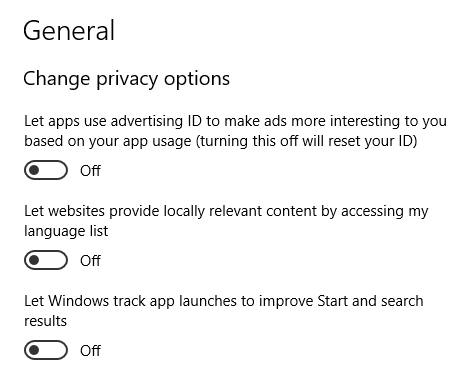
قد تجادل Microsoft بأن كل هذه الإعدادات تمنحك مستوى تحكم دقيق. سيقول النقاد أن التطبيق مربك حسب التصميم - لا تريد Microsoft تعطيل جميع إعدادات الخصوصية.
العمل من خلال كل إعداد على حدة يتجاوز نطاق هذه المقالة ، ولكن لا تقلق ، ما زلنا نوفر لك التغطية. تحقق من الدليل الكامل لإعدادات خصوصية Windows 10 الخصوصية و Windows 10: دليلك إلى Windows Telemetryمع ظهور تحديث Windows 10 Creator ، يبدو أن Microsoft قررت أن تكون أكثر شفافية حول أنشطة جمع البيانات الخاصة بهم. تعرف على مقدار ما يتم جمعه وما يمكنك القيام به. اقرأ أكثر ولن تخطئ كثيرا.
2. لوحة بيانات خصوصية حساب Microsoft
في بداية عام 2017 ، قامت Microsoft بإصلاح شامل لقسم الخصوصية في البوابة الإلكترونية لحساب Microsoft الخاص بك. تحمي بعض الإعدادات الجديدة خصوصيتك على الإنترنت ، وبعضها يحمي خصوصيتك أثناء استخدام Windows 10.
في منشور على مدونة ، زعمت الشركة أنها أجرت التغييرات على "دعم [مبدأ] الخصوصية الخاص بها".
للعثور على الإعدادات الجديدة ، توجه إلى account.microsoft.com واملأ بيانات اعتمادك. عند تسجيل الدخول إلى حسابك ، انقر فوق خصوصية علامة تبويب في أعلى الصفحة.
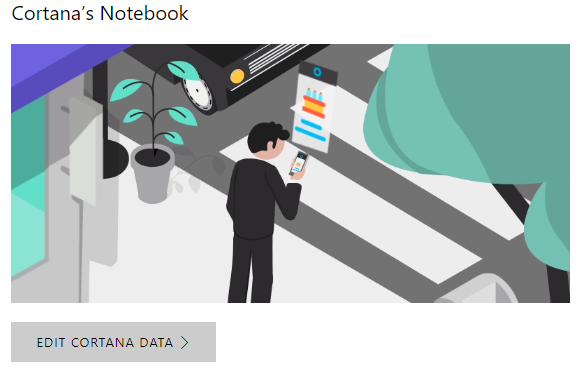
تنقسم الإعدادات إلى خمسة مجالات أساسية: تاريخ التصفح, سجل البحث, نشاط الموقع, دفتر ملاحظات Cortanaو النشاط الصحي.
من منظور Windows 10 ، يجب عليك التركيز عليه نشاط الموقع و دفتر ملاحظات Cortana. انقر فوق الارتباط المقابل لمعرفة ما تعرفه Microsoft عنك وتحرير البيانات أو حذفها.
لقد تم تعطيل كل التعقب على جهازي الرئيسي ، ولكن في جهاز الاختبار ، تم تشغيل كل شيء. كان من المخيف رؤية كمية البيانات التي تحتفظ بها مايكروسوفت.
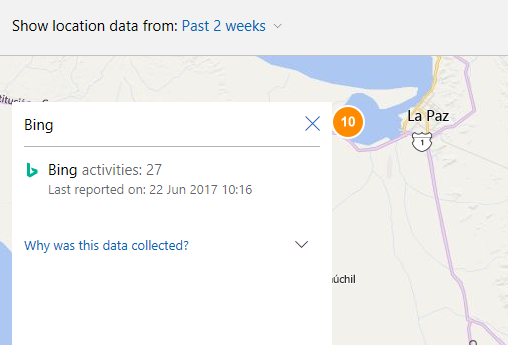
3. محرر نهج المجموعة المحلي
بشكل افتراضي ، يتوفر محرر نهج المجموعة (GPE) فقط في إصدارات Windows 10 Pro و Enterprise و Education. لا يتوفر في Windows 10 Home ، على الرغم من وجوده بعض الحلول لتمكينه كيفية الوصول إلى محرر نهج المجموعة ، حتى في Windows Home & Settings للمحاولةنهج المجموعة هو أداة كهربائية تتيح لك الوصول إلى إعدادات النظام المتقدمة. سنوضح لك كيفية الوصول إليه أو إعداده في Windows Home و 5+ سياسات المجموعة القوية للتمهيد. اقرأ أكثر .
في جوهره ، يعد GPE أداة قوية تتيح لك تكوين والتحكم في النظام الخاص بك بتفصيل أكبر بكثير 12 طريقة يمكن من خلالها نهج مجموعة Windows أن تجعل جهاز الكمبيوتر الخاص بك أفضليمنحك نهج مجموعة Windows التحكم المتقدم في النظام الخاص بك ، دون الحاجة إلى العبث مع التسجيل. سنوضح لك كيفية تخصيص Windows بسهولة بطرق لم تكن تعتقد أنها ممكنة. اقرأ أكثر مما يمكنك تحقيقه فقط باستخدام تطبيق الإعدادات. نظرًا لأنها قوية جدًا ، فهي أداة رائعة لإدارة خصوصيتك.
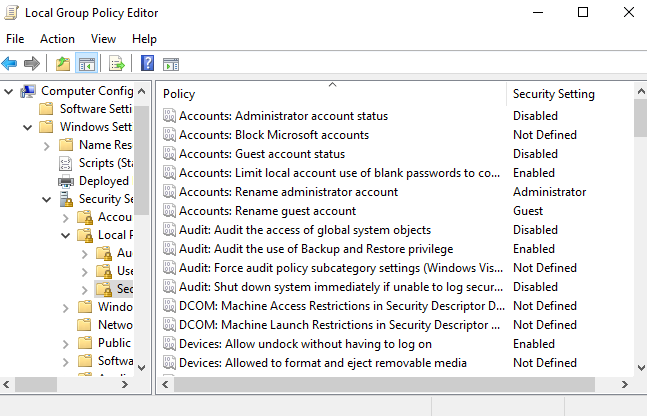
وأفضل ما في الأمر أنك لا تحتاج حتى إلى أن تكون معلمًا في GPE للاستفادة منه. يمكنك الحصول على نسخة من حزمة سياسة المجموعة: الخصوصية والقياس عن بعد مقابل 108 دولارات. ويهدف إلى حظر جميع أجهزة القياس عن بُعد من Microsoft. تتضمن الحزمة 70 سياسة مع 250 مفتاح تسجيل ، وإلغاء تنشيط 40 تطبيقًا للخلفية ، ونصًا برمجيًا لإزالته التطبيقات المثبتة مسبقًا مثل OneDrive والنصوص البرمجية لإضافة إدخالات إلى ملف المضيفين وبالتالي حظر القياس عن بُعد خوادم.
إذا كان مبلغ 108 دولارات هو مبلغ كبير جدًا من المال (لم نختبره أيضًا) ، يمكنك إنشاء البرامج النصية بنفسك. بطبيعة الحال ، فإن القيام بذلك أكثر تعقيدًا واستهلاكًا للوقت بالنسبة للمستخدم العادي.
تحميل:حزمة سياسة المجموعة: الخصوصية والقياس عن بعد ($108)
أدوات الطرف الثالث
إذا كان استخدام محرر نهج المجموعة يبدو معقدًا للغاية ، ولكن تطبيق الإعدادات ولوحة التحكم في الخصوصية لا يمنحكما قدرًا كافيًا من التحكم ، يمكنك اللجوء إلى بعض أدوات الجهات الخارجية بدلاً من ذلك.
ستجد الكثير من الأدوات على الويب ، وكثير منها لدينا نظرت بالتفصيل في مكان آخر على الموقع 7 أدوات لإدارة إعدادات الخصوصية في Windowsكل إصدار من Windows له عيوبه وخصوصية المستخدم هي التي تطاردهم جميعًا. سنقدم لك سبع أدوات يمكنها مساعدتك في إدارة إعدادات خصوصية Windows الأصلية. اقرأ أكثر . ومع ذلك ، إليك ثلاثة من أفضل.
1. مصلح الخصوصية
Privacy Repairer هو تطبيق صغير محمول يأخذ إلهام واجهة المستخدم من Windows 10.
ينقسم التطبيق إلى سبعة أقسام: القياس عن بعد والتشخيص, النظام, برنامج Windows Defender, تطبيقات متجر Windows, Cortana وقائمة ابدأ, اقفل الشاشة, Edge و Internet Explorerو ويندوز ميديا بلاير.
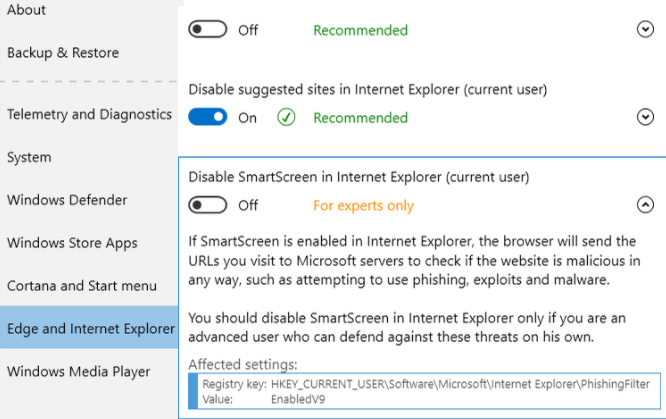
داخل كل قسم ، ستجد العديد من الإعدادات التي يمكنك تعديلها. يحتوي كل واحد على إعداد موصى به مع شرح كامل لتأثير التغيير على نظامك.
كما يأتي مع حل خصوصية بنقرة واحدة على مستوى النظام. على الرغم من أن الفكرة تبدو جيدة ، إلا أنه قد لا يكون من العملي إجراء العديد من التغييرات في نفس الوقت. استخدم الميزة بحذر.
تحميل:مصلح الخصوصية (مجانا)
2. O&O ShutUp10
يمكن القول أن O&O ShutUp10 هو أشهر أدوات الخصوصية للجهات الخارجية.
مثل Privacy Repairer ، التطبيق قابل للنقل ، ويأتي مع توصيات لكل إعداد ، ولديه حل بنقرة واحدة سيغير جميع الإعدادات إلى توصية المطور.
هناك أكثر من 50 إعدادًا يمكنك تعديلها ، ويتم تقسيمها إلى أقسام فرعية الأمان, خصوصية, خدمات الموقع, سلوك المستخدمو تحديث ويندوز لسهولة التنقل.
على الجانب السلبي ، يفتقر إلى التفسيرات التفصيلية التي ستجدها في Privacy Repairer. على هذا النحو ، قد لا يكون أداة مناسبة للمبتدئين.
تحميل:O&O ShutUp10 (مجانا)
3. سبايب أنتي بيكون
تم تطوير Spybot Anti-Beacon من قبل نفس الفريق المسؤول عن أداة مكافحة البرامج الضارة ، Spybot Search & Destroy.
ينصب تركيزه الوحيد على القياس عن بُعد لـ Windows 10. سيمنع التطبيقات من استخدام معرف إعلانات Microsoft الخاص بك ، ويحظر جميع تحديثات P2P خارج شبكتك المحلية ، قتل خدمات القياس عن بعد ، وإيقاف جهاز الكمبيوتر الخاص بك من إرسال البيانات إلى برنامج تحسين تجربة المستهلك ، و أكثر.
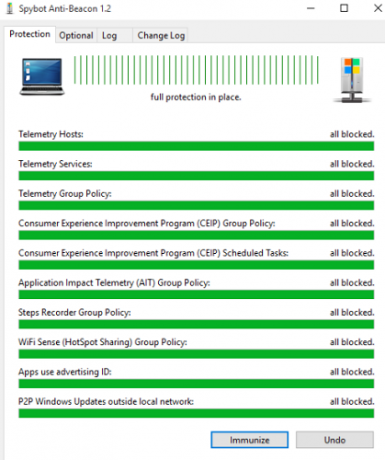
على عكس O&O ShutUp10 و Privacy Repairer ، لا يوجد نهج دقيق للإعدادات ؛ يمكنك إما إيقاف تشغيلها كلها أو تركها قيد التشغيل. الزر المفرد - المسمى تحصين - ستهتم بعملية الحماية.
تحميل:سبايب أنتي بيكون (مجانا)
كيف تدير خصوصيتك؟
الآن أنت تعرف حوالي ثلاث طرق أصلية لإدارة خصوصيتك على Windows 10 ، بالإضافة إلى ثلاث أدوات أخرى تتجاوز الإعدادات التي يوفرها نظام التشغيل نفسه. سيضمن استخدام مجموعة من الإعدادات الأصلية وأدوات الجهات الخارجية عدم معرفة Microsoft بما تنوي فعله. بالمناسبة ، يمكنك أيضًا تحقق مما إذا كان شخص ما قد تطفل على جهاز الكمبيوتر الخاص بك 4 طرق لمعرفة ما إذا كان شخص ما يتجسس على جهاز الكمبيوتر الخاص بكجهاز الكمبيوتر الخاص بك ليس كيف تركته. لديك شكوك ، ولكن كيف يمكنك معرفة ما إذا كان شخص ما يتجسس على جهاز الكمبيوتر الخاص بك؟ اقرأ أكثر .
دان مغترب بريطاني يعيش في المكسيك. وهو مدير تحرير موقع شقيقة MUO ، كتل فك الشفرة. في أوقات مختلفة ، عمل كمحرر اجتماعي ومحرر إبداعي ومحرر مالي لـ MUO. يمكنك أن تجده يتجول في صالة العرض في CES في لاس فيغاس كل عام (أيها الناس ، تواصلوا!) ، وهو يقوم بالكثير من المواقع خلف الكواليس...


